У овом пријатељском водичу за почетнике, ми ћемо вас провести кроз инсталацију МиСКЛ на вашем мацОС систему са Зсх .
Инсталирајте МиСКЛ на мацОС помоћу Зсх
Инсталирање МиСКЛ на мацОС са Зсх је једноставан и може се завршити коришћењем доле наведених корака:
Корак 1: Отворите Зсх терминал на Мац-у и покрените доле дату команду за инсталацију Хомебрев на вашем систему.
уср/бин/руби -е '$(цурл -фсСЛ ДААА89Б99478419ЦД5Д5386311349А41053Е7444)'
Помоћу овог алата моћи ћете да инсталирате МиСКЛ на мацОС-у лако.
Корак 2: Након успешног подешавања Хомебрев на вашем Мац-у, следећи корак је да наставите са инсталацијом МиСКЛ користећи наредбу доле:
брев инсталл мискл

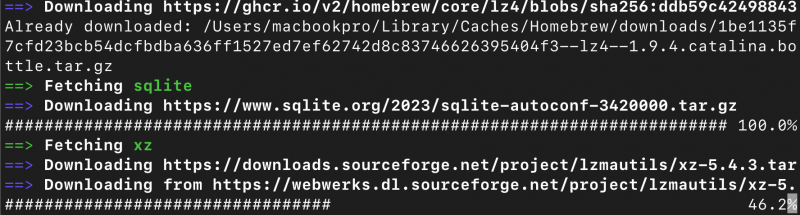
Извршавањем ове команде у Зсх , Хомебрев ће се бавити процесом инсталације, преузимањем потребних датотека и зависности и конфигурисањем МиСКЛ на вашем систему.
Корак 3: Након успешног инсталирања МиСКЛ на свом Мац-у, можете покренути МиСКЛ сервер извршавањем следеће команде у Зсх :
брев услуге покрећу мискл 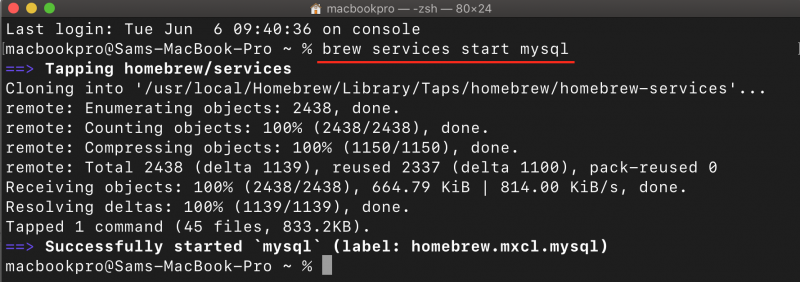
4. корак: Да бисте обезбедили МиСКЛ сервер и заштитите га од неовлашћеног приступа, кључно је поставити роот лозинку, што се може постићи коришћењем следеће команде:
мискл_сецуре_инсталлатионИзвршавање ове команде покреће скрипту за конфигурисање безбедности која вас води кроз процес обезбеђивања вашег МиСКЛ инсталација. Скрипта од вас тражи да поставите роот лозинку, уклоните анонимне корисничке налоге, забраните удаљену роот пријаву и уклоните тестне базе података, између осталих безбедносних мера.
5. корак: Ако сте користили брев услуге покрећу мискл за почетак МиСКЛ на вашем Мац рачунару, аутоматски ће се поново покренути након поновног покретања система. Ово осигурава то МиСКЛ је стално доступан и ради као позадински сервис. Ако желите да проверите статус МиСКЛ или ручно зауставите/покрените услугу, можете користити следеће команде:
Да бисте приказали листу услуга којима управља Хомебрев , укључујући МиСКЛ , заједно са њиховим тренутним статусом, користите следећу команду.
листа услуга пива 
За заустављање МиСКЛ услуга:
брев услуге заустављају мискл 
Извршавање ове команде ће зауставити МиСКЛ сервис, ефикасно заустављање МиСКЛ сервер на вашем Мац-у.
Белешка: Ако више волите да избегавате трчање МиСКЛ као демонски процес који се аутоматски покреће при поновном покретању система, можете покренути и зауставити МиСКЛ сервер ручно када је потребно, а команде да се то постигне су дате у наставку:
За почетак МиСКЛ сервер :
мискл.сервер старт 
Извршавање ове команде ће покренути МиСКЛ сервер и учините га доступним за везе.
За заустављање МиСКЛ сервер :
мискл.сервер стоп 
Покретање ове команде ће грациозно искључити МиСКЛ сервер и прекинути његове процесе.
Корак 6: Да бисте се повезали са МиСКЛ сервер на Мац-у Зсх , користите следећу команду:
мискл -у корисничко име -пЗаменити корисничко име са одговарајућим МиСКЛ корисничко име које желите да користите за везу. Након извршења горње команде, морате унети лозинку повезану са наведеним корисничким именом; ако се повезујете као роот корисник , команда би била:
мискл -у роот 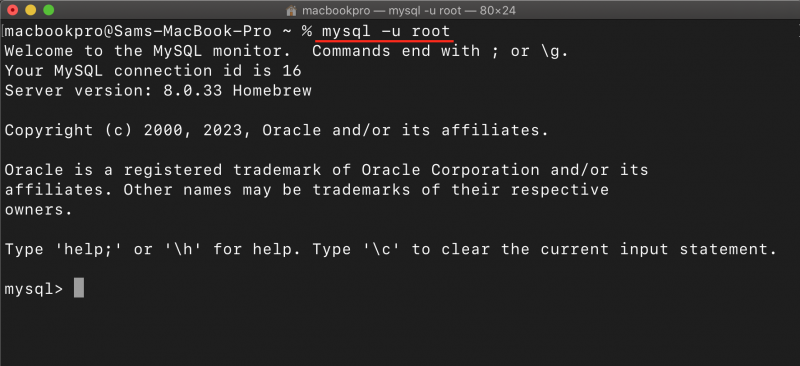
Након што унесете команду и унесете тачну лозинку, бићете повезани на МиСКЛ сервер и можете почети са извршавањем СКЛ упите или управљање базама података помоћу МиСКЛ интерфејс командне линије.
Закључак
МиСКЛ је систем за управљање базом података који се користи за ефикасно управљање и анализу ваших података. Овај водич пружа корак по корак приступ инсталацији МиСКЛ на мацОС преко Хомебрев . Води вас кроз цео процес, од инсталације до обезбеђења сервера са роот лозинком и повезивања на МиСКЛ сервер. Користећи ова упутства, успешно ћете поставити и користити МиСКЛ на вашем мацОС систему.